Installazione della stampante su una rete wireless (Macintosh)
Prima di installare la stampante su una rete wireless, verificare che:
Nella stampante sia installata una scheda wireless opzionale.
La rete wireless sia configurata e funzioni correttamente.
Il computer in uso sia collegato alla stessa rete wireless dove si desidera configurare la stampante.
Preparazione alla configurazione della stampante
Individuare l'indirizzo MAC della stampante sul foglio fornito con la stampante. Scrivere le ultime sei cifre dell'indirizzo MAC nello spazio fornito sotto:
Indirizzo MAC: ___ ___ ___ ___ ___ ___
Se la stampante dispone di funzionalità fax, collegare il cavo telefonico.
Collegare il cavo di alimentazione, quindi accendere la stampante.
Immissione delle informazioni sulla stampante
Accedere alle opzioni AirPort:
In Mac OS X versione 10.5
Dal menu Apple, scegliere Preferenze di Sistema.
Fare clic su Rete.
Fare clic su AirPort.
In Mac OS X 10.4 e versioni precedenti
Dal menu Vai, scegliere Applicazioni.
Fare doppio clic su Connessione Internet.
Dalla barra degli strumenti, fare clic su AirPort.
Dal menu a comparsa Rete, selezionare server di stampa xxxxxx, dove le x sono le ultime sei cifre dell'indirizzo MAC situato nel foglio dell'indirizzo MAC.
Aprire il browser Safari.
Dal menu a comparsa Bookmarks, selezionare Show.
In Collections, selezionare Bonjour o Rendezvous, quindi fare doppio clic sul nome della stampante.
| Nota: l'applicazione era chiamata Rendezvous in Mac OS X versione 10.3, ma attualmente viene chiamata Bonjour da Apple Computer. |
Dalla pagina principale del server Web incorporato, accedere alla pagina in cui sono memorizzate le informazioni sulle impostazioni della rete wireless.
Configurazione della stampante per l'accesso wireless
Digitare il nome di rete (SSID) nel campo appropriato.
Se la rete utilizza un router wireless, selezionare Infrastruttura come modalità di rete.
Selezionare il tipo di protezione utilizzata per proteggere la rete wireless.
Immettere le informazioni sulla protezione necessarie per connettere la stampante alla rete wireless.
Fare clic su Inoltra.
Aprire l'applicazione AirPort presente nel computer:
In Mac OS X versione 10.5
Dal menu Apple, scegliere Preferenze di Sistema.
Fare clic su Rete.
Fare clic su AirPort.
In Mac OS X 10.4 e versioni precedenti
Dal menu Vai, scegliere Applicazioni.
Fare doppio clic su Connessione Internet.
Dalla barra degli strumenti, fare clic su AirPort.
Dal menu a comparsa Rete, selezionare la rete wireless.
Configurazione del computer per l'uso della stampante in modalità wireless
Per eseguire la stampa su una stampante di rete, ciascun utente di Macintosh deve installare un file PPD PostScript Printer Description personalizzato e creare una stampante nel Centro stampa o nell'Utilità di configurazione della stampante.
Installare un file PPD sul computer:
Inserire il CD Software e documentazione nell'unità CD o DVD.
Fare doppio clic sul pacchetto del programma di installazione della stampante.
Dalla schermata di benvenuto, fare clic su Continua.
Fare nuovamente clic su Continua dopo aver letto il file Leggimi.
Fare clic su Continua dopo aver visualizzato l'accordo di licenza, quindi fare clic su Accetto per accettare le condizioni del contratto.
Selezionare una destinazione, quindi fare clic su Continua.
Nella schermata Installazione Standard, fare clic su Installa.
Digitare la password utente, quindi fare clic su OK.
Tutto il software necessario viene installato sul computer.
Al termine dell'installazione, fare clic su Chiudi.
Aggiungere la stampante:
Per la stampa IP:
In Mac OS X versione 10.5
Dal menu Apple, scegliere Preferenze di Sistema.
Fare clic su Stampa e Fax.
Fare clic sul segno +.
Selezionare la stampante dall'elenco.
Fare clic su Aggiungi.
In Mac OS X versione 10.4
Dal menu Vai, scegliere Applicazioni.
Fare doppio clic su Utility.
Individuare e fare doppio clic su Utilità di configurazione della stampante o Centro stampa.
Dall'Elenco Stampanti, scegliere Aggiungi.
Selezionare la stampante dall'elenco.
Fare clic su Aggiungi.
Per la stampa AppleTalk:
In Mac OS X versione 10.5
Dal menu Apple, scegliere Preferenze di Sistema.
Fare clic su Stampa e Fax.
Fare clic sul segno +.
Fare clic su AppleTalk.
Selezionare la stampante dall'elenco.
Fare clic su Aggiungi.
In Mac OS X versione 10.4
Dal menu Vai, scegliere Applicazioni.
Fare doppio clic su Utility.
Individuare e fare doppio clic su Centro stampa o Utilità di configurazione della stampante.
Dall'Elenco Stampanti, scegliere Aggiungi.
Scegliere la scheda Browser di default.
Fare clic su Altre stampanti.
Dal primo menu a comparsa, scegliere AppleTalk.
Dal secondo menu a comparsa, selezionare Zona AppleTalk Locale.
Selezionare la stampante dall'elenco.
Fare clic su Aggiungi.

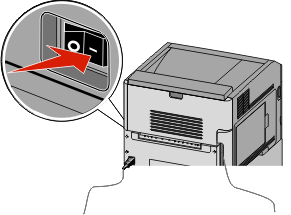
 Accertarsi che la stampante e il computer siano accesi e pronti.
Accertarsi che la stampante e il computer siano accesi e pronti.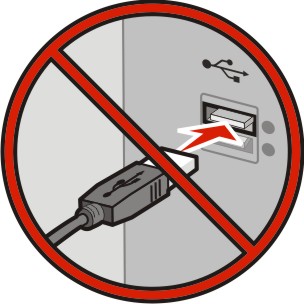 Non collegare il cavo USB se non richiesto sullo schermo.
Non collegare il cavo USB se non richiesto sullo schermo.
